HomePod має Bluetooth 5.0 для автоматичного налаштування. Як звичайна Bluetooth-колонка вона не працює, зате її
Варто відзначити, що за допомогою Siri на HomePod почати виклик не можна. Вам доведеться зробити це на своєму iPhone, а потім просто вивести аудіо на колонку.
Реклама
Реклама
Даний спосіб працює з усіма дзвінками, починаючи від звичайних і закінчуючи дзвінками FaceTime, WhatsApp, Viber, Facebook Messenger і т.д.
Перед тим, як почати, ви повинні знати, що дзвінки на колонку можна передавати тільки з того пристрою, який було використано для її налаштування.
Як виводити дзвінки з iPhone на HomePod
1)Почніть дзвінок або дайте відповідь на дзвінок на своєму iPhone.
Реклама
Реклама
2)Під час дзвінка натисніть значокАудіов додаткуТелефон.
3)Виберіть зі спискуHomePod.
Коли дзвінок перейде на HomePod, зверху колонки з'явиться зелений вогник.
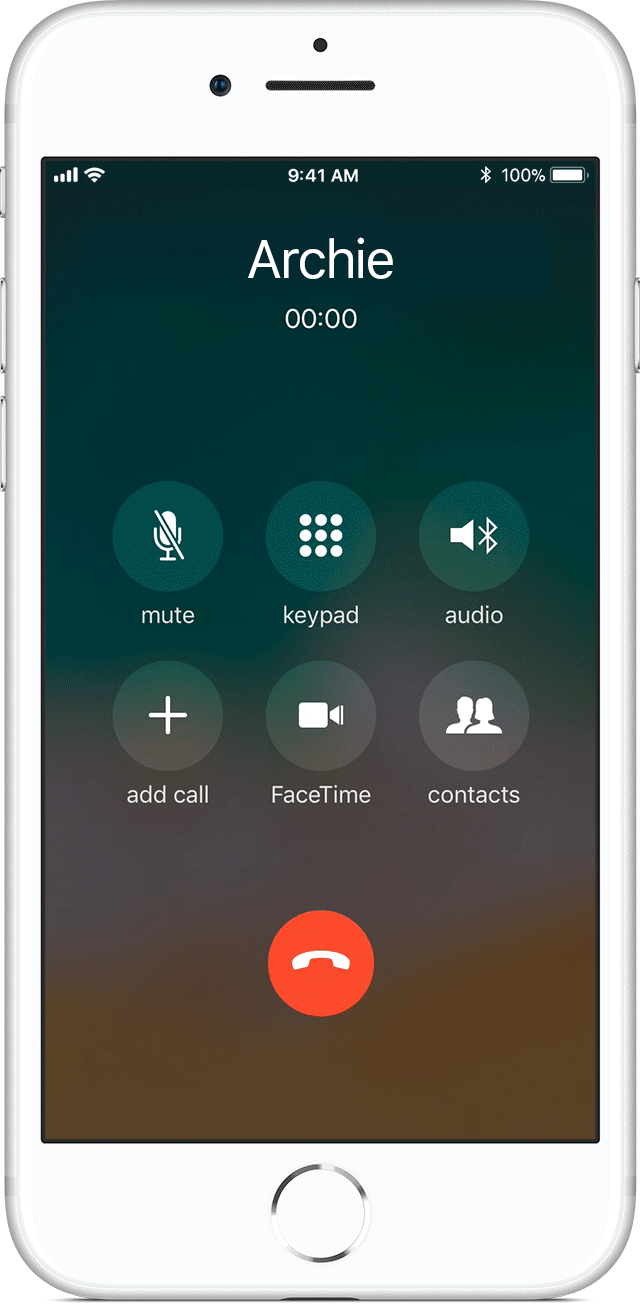

Тепер ви можете продовжувати розмовляти з вільними руками, а HomePod виступить в якості гучномовця.
Щоб завершити дзвінок, торкніться верхньої частини колонки або зробіть це через iPhone.
Як повернути дзвінок назад на iPhone
Щоб повернути висновок аудіо під час дзвінка на свій iPhone, ви можете будь-якої миті знову натиснути на значок Аудіо і вибрати в спискуiPhone.
Керування кількома дзвінками на HomePod
Якщо, поки ви розмовляєте через HomePod, вам надійде інший дзвінок, ви можете зробити наступне:
- Завершити поточний дзвінок та відповісти на новий- на кілька секунд торкніться зеленого вогника на верхній частині HomePod.
- Відповісти на новий, а поточний поставити на утримання- швидко торкніться зеленого вогника на верхній частині колонки.
- Перемикатися між дзвінками- торкайтеся верхньої частини HomePod.
Apple попереджає, що в деяких випадках з перемиканням дзвінків можуть виникати проблеми. Також варто дізнатися, чи ця функція вашим оператором.